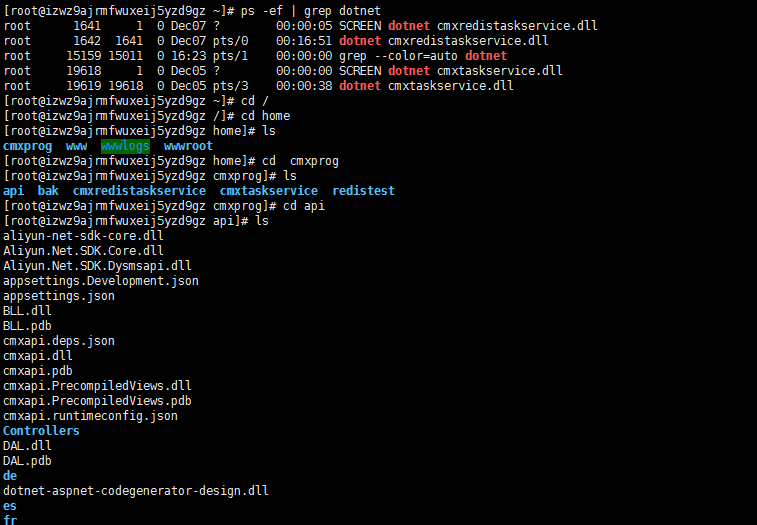
Xshell 是一个强大的安全终端模拟软件,它支持SSH1, SSH2, 以及Microsoft Windows 平台的TELNET 协议。Xshell 通过互联网到远程主机的安全连接以及它创新性的设计和特色帮助用户在复杂的网络环境中享受他们的工作。
Xshell 可以在Windows界面下用来访问远端不同系统下的服务器,从而比较好的达到远程控制终端的目的。除此之外,其还有丰富的外观配色方案以及样式选择。下面正软小编就给大家带来分享下 Xshell 6 如何使用的操作方法。
Xshell 6如何使用?
步骤一:
如下图所示,点击文件-新建,即可开始创建连接
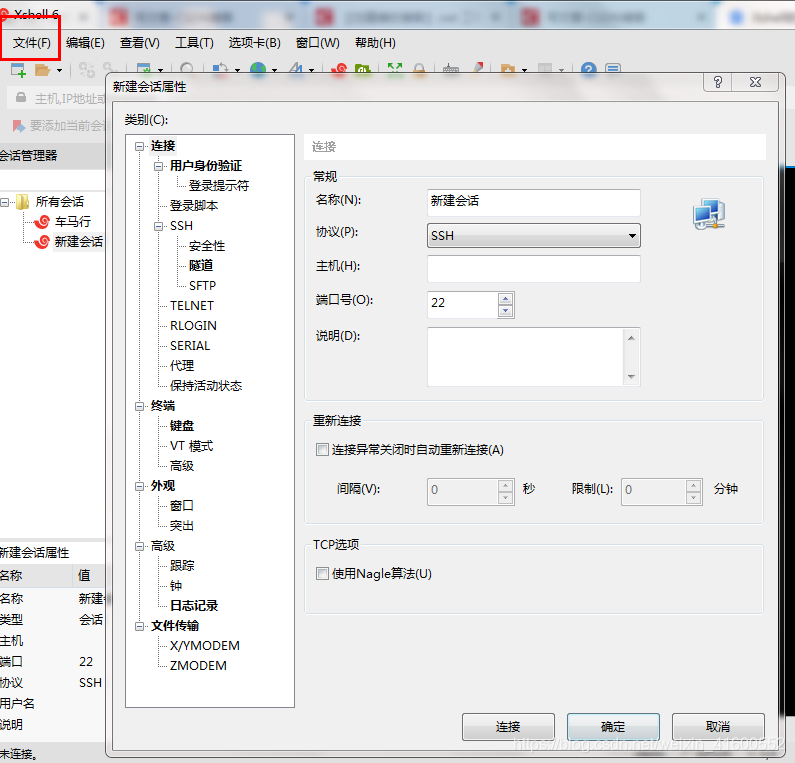
新建会话属性
步骤二:
名称:按个人及项目需求管理服务器名称,例如:cmx
协议:连接服务器一般都是ssh协议,只传文件的服务器可以设置sftp
主机:需要连接的服务器ip(非常重要),服务器里面查看ip可以用ifconfig或ip addr
端口:服务器默认ssh端口为22,可修改
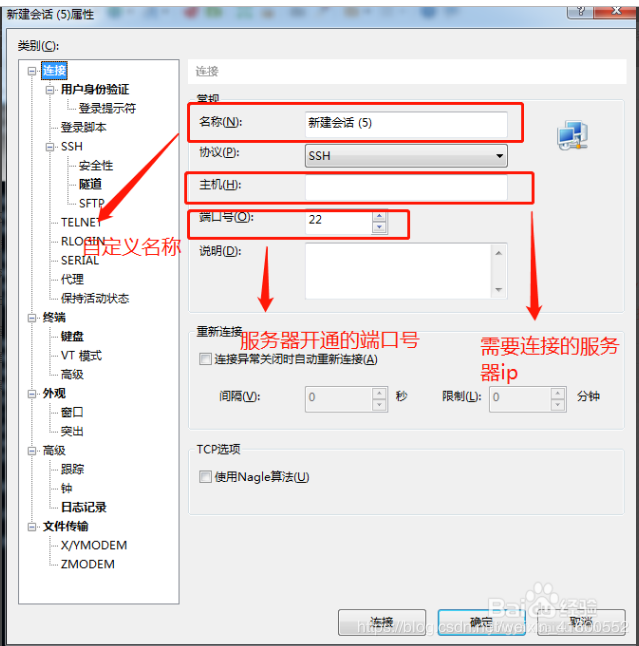
步骤三:左上角红点变成绿点;命令界面出现服务器登陆成功信息;可操作的命令行界面
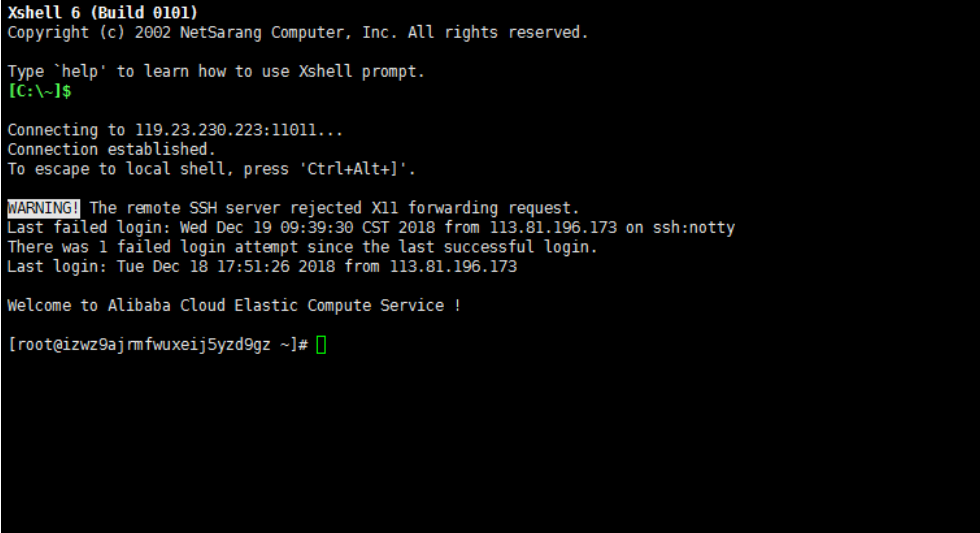
步骤四:开始查看所有进程:用Linx命令为: ps -ef | grep dotnet
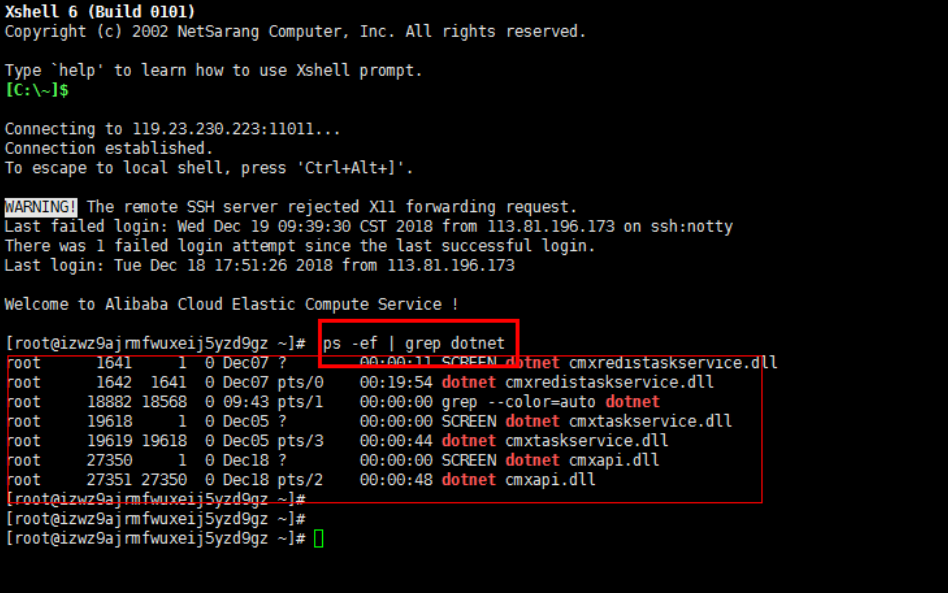
步骤五:如果你需要重新发布,你需要通过命令杀掉进程:kill -9 这里需要加上进程Id kill -9 19618(这是上面进程的Id)
杀掉进程会后在查看一下进程是否杀掉成功,
成之后:再通过 找路径找到你需要发布文件的文件夹所在,
cd /
cd home(文件夹名)
ls 该文件夹下面的所有文件夹
cd cmxprog (发布文件夹的最上级文件夹)
cd api (需要发布的文件夹)
ls 在查一下是否是你要发布的所有文件夹
这一系列动作成功,就可以开始进行后台发布了
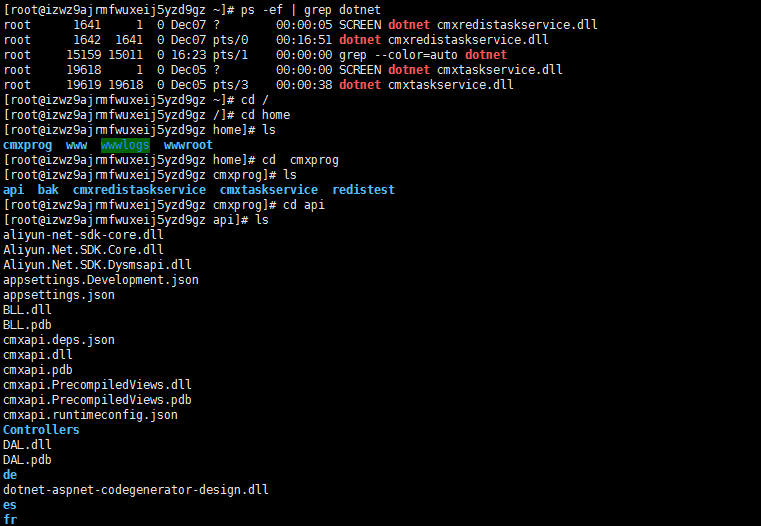
步骤6 开启发布文件:
使用命令: screen dotnet cmxapi.dll (dll是你要发布的dll文件)
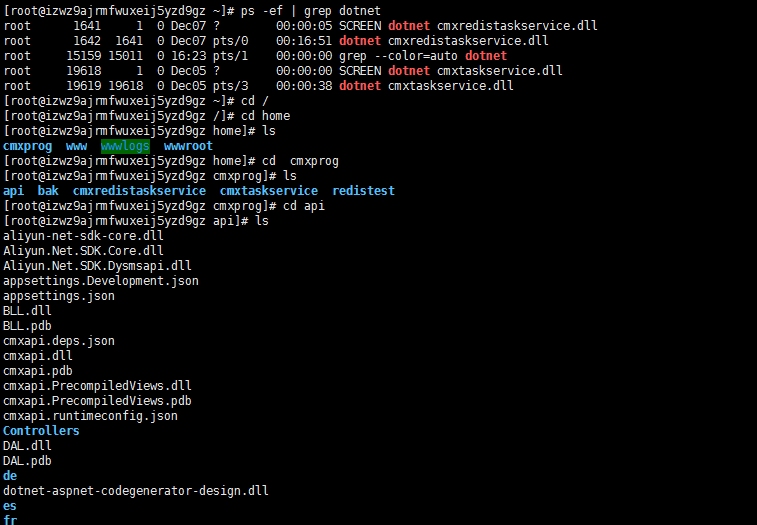
步骤 7;证明是否发布成功:




